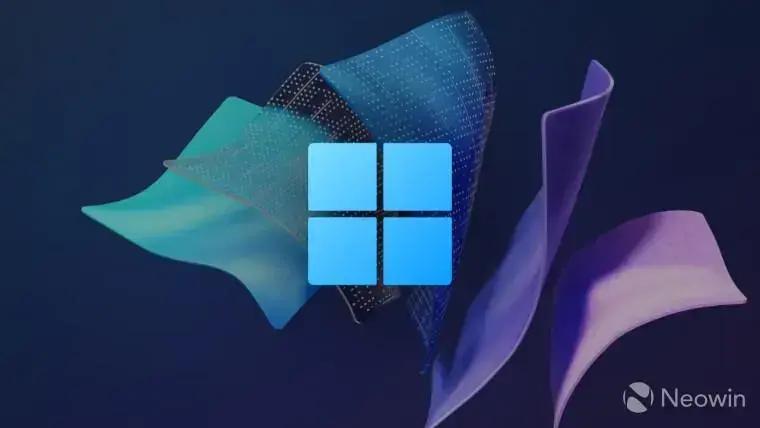Cansado do menu Iniciar do Windows 11? Um mod para menu Iniciar do Windows 11 pode ser a solução! Usuários têm reclamado da falta de flexibilidade e da necessidade de cliques extras para acessar seus aplicativos. Felizmente, a comunidade de desenvolvedores oferece alternativas para trazer de volta a praticidade do Windows 10, combinada com o visual moderno do Windows 11. Descubra como personalizar o menu Iniciar e otimizar sua experiência no sistema operacional.
A Nostalgia do Menu Iniciar do Windows 10
Muitos usuários do Windows 11 sentem falta da organização e conveniência do menu Iniciar do Windows 10. A possibilidade de ter todos os aplicativos e tiles fixados em uma única tela, sem precisar alternar entre diferentes visualizações, era um ponto forte do sistema operacional anterior. No Windows 11, o menu Iniciar padrão exibe aplicativos fixados e recomendações, exigindo um clique adicional para acessar a lista completa de aplicativos.
A Microsoft está ciente das críticas e tem trabalhado em novos layouts para o menu Iniciar do Windows 11. No entanto, essas mudanças ainda não atendem completamente às expectativas dos usuários que buscam a mesma flexibilidade e personalização do Windows 10. É aí que entram os mods de terceiros, oferecendo soluções alternativas para customizar o menu Iniciar e adaptá-lo às suas preferências.
Uma das soluções mais interessantes é o aplicativo Windhawk, que oferece diversos mods para o Windows, incluindo um que permite restaurar a conveniência do menu Iniciar do Windows 10 no Windows 11. Com esse mod, você pode ter todos os seus aplicativos fixados no centro, a lista de todos os aplicativos à esquerda e o conteúdo recomendado à direita, eliminando a necessidade de cliques extras para encontrar seus programas favoritos.
Se você está entre os que não curtiram muito o menu Iniciar do Windows 11, saiba que não está sozinho! A boa notícia é que existe uma forma de deixá-lo mais parecido com o do Windows 10, unindo o melhor dos dois mundos: a praticidade que você já conhecia e o visual moderno da nova versão do sistema operacional.
Leia também:
Como trazer o visual do Windows 10 de volta ao menu Iniciar
Para quem deseja personalizar o menu Iniciar do Windows 11 e deixá-lo com a cara do Windows 10, o processo é bem simples e pode ser feito com a ajuda de um aplicativo de terceiros chamado Windhawk. Veja o passo a passo:
- Baixe e instale o Windhawk no site oficial.
- Procure pelo mod “Windows 11 Start Menu Styler” e instale-o.
- Após a instalação, vá para a aba “Advanced” e cole o código da seção “Modern Start Menu” nesta página. Se preferir um menu Iniciar sem a seção de recomendados, use o código da seção “Start Menu without Recommended”.
- Clique em Save e, em seguida, em Load.
- Abra o menu Iniciar e aproveite o novo layout, muito mais prático e organizado.
Além de trazer de volta o visual do Windows 10, esse mod oferece um alto nível de personalização. É possível ajustar praticamente todos os aspectos do menu Iniciar, desde a posição dos ícones até as cores e transparências. Se você gosta de ter tudo sob controle e deixar o sistema operacional com a sua cara, essa é uma ótima opção.
É importante lembrar que, ao utilizar mods de terceiros, é preciso ter cuidado e garantir que o aplicativo seja confiável. O Windhawk é uma ferramenta conhecida e utilizada por muitos usuários, mas é sempre bom pesquisar e verificar a reputação do desenvolvedor antes de instalar qualquer software em seu computador.
Personalizando o menu Iniciar do Windows 11
A beleza desse mod está na sua capacidade de personalização. Se você tem paciência e curiosidade, pode ajustar cada detalhe do menu Iniciar, desde a organização dos ícones até as cores e fontes. No entanto, mesmo sem mexer em nada, a configuração padrão já oferece uma experiência muito superior à do menu Iniciar original do Windows 11.
Para quem gosta de ter tudo organizado e à mão, essa é uma excelente alternativa. Com o menu Iniciar do Windows 10 de volta, você ganha tempo e evita cliques desnecessários, tornando o uso do computador mais eficiente e agradável. Se você busca alternativas para transformar seu smartphone Galaxy em um desktop pessoal, porque não fazer o mesmo com seu computador?
Ainda assim, vale ressaltar que a utilização de mods de terceiros envolve um certo nível de confiança. É fundamental garantir que o aplicativo seja seguro e que não comprometa a estabilidade do sistema operacional. O Windhawk é uma ferramenta popular e bem avaliada, mas é sempre bom ter cautela e pesquisar antes de instalar qualquer software em seu computador.
Se você está disposto a experimentar e personalizar o seu Windows 11, essa pode ser a solução que você estava procurando. Com o mod certo, é possível ter o melhor dos dois mundos: a beleza e modernidade do Windows 11, combinadas com a praticidade e organização do Windows 10. E o melhor de tudo: sem precisar esperar que a Microsoft implemente essas mudanças por conta própria.
Este conteúdo foi auxiliado por Inteligência Artificiado, mas escrito e revisado por um humano.
Via Neowin